Бүгінгі мақалада GIF-ті онлайн режимінде қысқартуға көмектесемін, мен бірнеше танымал қызметтерді қарап шығамын. Әдетте әлеуметтік желілерге аватарларды орнату немесе сайтқа қосу үшін біз белгілі бір параметрлерге сәйкес келетін гифтерді қажет етеді. Сурет тым үлкен болғанда немесе фреймде (біреудің қолы немесе аяғы, ішкі бөлігі немесе тағы басқалар) көргіңіз келмейтін фотосуреттегі сыртқы элементтер бар болса не істеу керек? Өсімдік. Суреттер ұзындығы, ені немесе екеуіне қиылған болуы мүмкін. GIF файлдарын өңдеуге арналған бағдарламаны компьютерге жүктеуге болады, бірақ соңғы онлайн режимінде арнайы онлайн қызметтерін пайдалану керек:
- компьютердің жадына ие емес;
- суреттерді өңдеу үшін қосымша мүмкіндіктер береді;
- олар өте сирек қажет және оларды орнатудың жай-күйі жоқ.

Мақала мазмұны:
- IloveIMG — обрезаем гиф-анимацию 1 IloveIMG - біз гифтік анимацияны өшірдік
- Ezgif — поможет удалить лишние элементы gif 2 Ezgif - қажетсіз GIF элементтерін жоюға көмектеседі
- GifResizer — изменить размеры гифки в сервисе очень просто 3 GifResizer - қызметтің гифтерін өзгерту өте қарапайым
- Inettools.net — бесплатный сервис для обработки гиф-анимации 4 Inettools.net - гифтік анимация үшін тегін қызмет
- Online Image Editor — множество действий с анимированными gif 5 Online Image Editor - анимацияланған gif-пен көптеген әрекеттер
IloveIMG - біз гифтік анимацияны өшірдік
Ең алдымен, ең танымал онлайн қызметтерінің бірі - IloveIMG. https://www.iloveimg.com/ru/crop-image и загрузите нужное вам gif изображение. Https://www.iloveimg.com/en/crop-image мекен- жайына өтіп, сізге қажетті gif суретін жүктеңіз. Қызмет өте оңай. Тордың көмегімен қажетті кескін өлшемін орнатуға болады немесе пернетақтадағы сандарды пайдаланып, ені мен биіктік мәндерін (пикселдер) енгізу арқылы қиып алу аймағын таңдаңыз. Мысалы, сізге сайтымызда 360x300 пиксел сурет болуы керек. Қажетті мәндерді енгізіп, «Кескінді қию» түймесін басыңыз.
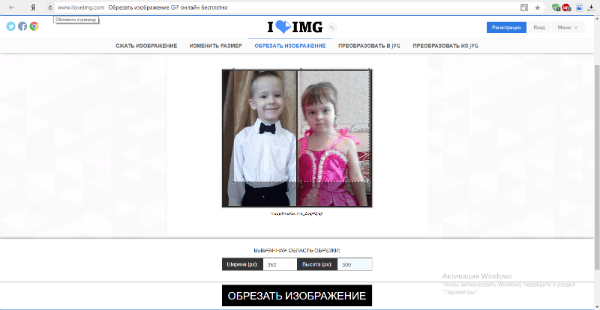
Сурет компьютердің қатты дискісіндегі «Жүктеулер» қалтасына автоматты түрде жүктеледі. Сондай-ақ, операция аяқталғаннан кейін ашылатын бетте сіз қиылған фотосуретті қайтадан жүктеп алуға немесе жүктеу сілтемесін көшіруге болады. Сіз gif-ды жібере алмасаңыз, оны біреуге жібере аласыз. Сілтеме бойынша файлға қол жеткізу уақыты шектеулі және бір сағат.
Ezgif - қажетсіз GIF элементтерін жоюға көмектеседі
Сондай-ақ, Ezgif қызметі оңай. https://ezgif.com/crop . Https://ezgif.com/crop сайтына өтіңіз . Сайт ағылшын тілінде, бірақ интерфейс пайдаланушыға түсінікті. Мұнда сіз қатты дискіден gif файлдарын жүктей аласыз немесе суреттің URL-мекен-жайын арнайы өрісте (Интернеттен алсаңыз) енгізе аласыз. Жүктелген суреттің ең үлкен өлшемі - 30 Мбайт. Фотосурет экранда пайда болғаннан кейін, сондай-ақ, IloveIMG қызметінде болғандай, өлшемді торды пайдаланып қалаған өлшемді немесе керекті мәндерді енгізе аласыз. Сонымен қатар, сервис кадр пішімін таңдауға мүмкіндік береді.
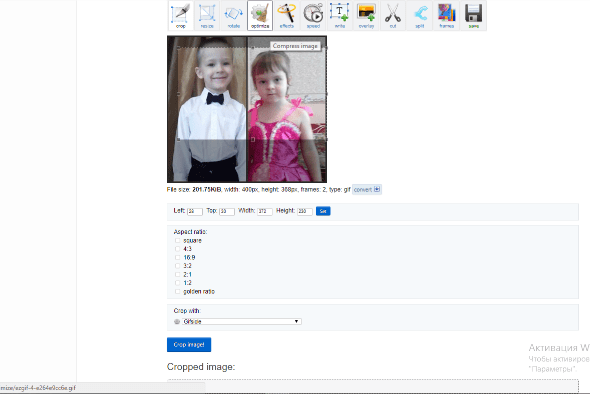
Барлық мәндерді енгізгеннен кейін Кескінді қию түймешігін басыңыз да, мәзірі бар қиылған фотосурет төменде пайда болады. Мұнда сіз суреттегі әрі қарай әрекеттерді орындай аласыз немесе «Жүктеулер» қалтасында қатты дискіге сақтай аласыз.
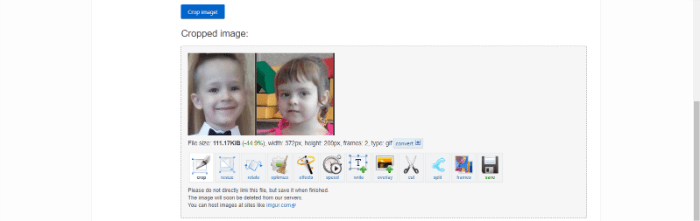
GifResizer - қызметтің гифтерін өзгерту өте қарапайым
- https://ru.toolson.net/GifResizer/Create . Gif-ті https://ru.toolson.net/GifResizer/Create сайтына жүктеңіз .
- Содан кейін біраз төмен айналдырып, «1-қадам - анимация анимациясын» орындаңыз. Мұны істеу үшін кескіннің аумағын тор арқылы таңдаңыз.
- Төменде пиксельдегі биіктігі мен ені мәндері көрсетіледі, бірақ оларды қолмен өзгерту мүмкін емес.
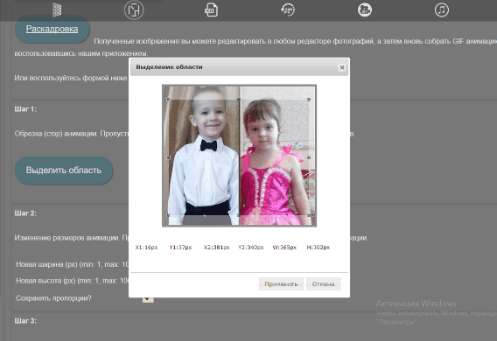
Алдымен фотосуреттің астындағы «Қолдану» дегенді басыңыз, содан кейін беттің ең төменгі жағында. Келесі бетке көшкеннен кейін, қиыстырылған gif файлын компьютеріңізге жүктеңіз.
Inettools.net - гифтік анимацияға арналған тегін қызмет
- https://inettools.net/image/crop-image-photo-cut-online-free , либо загрузите изображение с жесткого диска. Gith-ті желіде https://inettools.net/image/crop-image-photo-cut-online-free мекенжайы бойынша орналасқан Inettools.net веб-торабына апарыңыз немесе қатты дискіден суретті жүктеңіз .
- Қажетті аймақты таңдау үшін торды пайдаланыңыз.
- Суреттің астында оның биіктігін және енін өзгертеді.
- Бұл қызметте сіз фотосуреттің астындағы қорапты белгілей отырып, тең пропорцияларда рұқсатты таңдауға болады және кесілген кескіннің тең жағы болады.
- Кесу («қиып алу») пәрменін таңдап, келесі бетте сіз жүктеп алуға болатын жұмыстың нәтижесін көресіз.
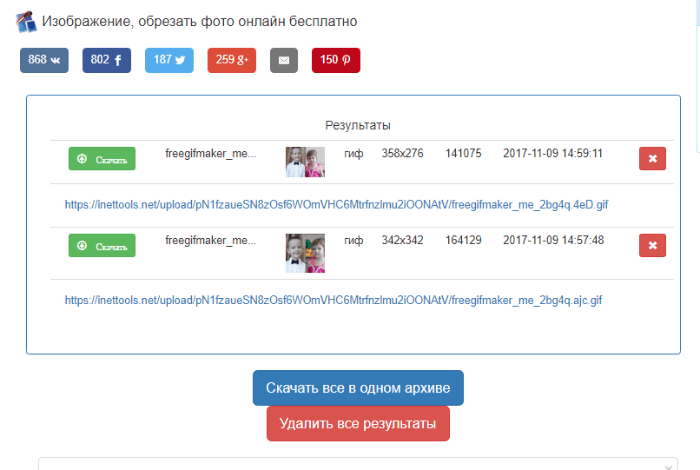
Бұл қызмет бір мұрағатқа нәтижені жүктеу арқылы бірнеше фотосуретті басып шығару мүмкіндігін береді.
Online Image Editor - анимацияланған gif-пен көптеген әрекеттер
Танымал және онлайндық онлайн сурет редакторы.
- http://www.online-image-editor.com/ . Компьютеріңізден http://www.online-image-editor.com/ сайтына сурет қосыңыз .
- Қажетті файлды таңдап, «жүктеу» немесе жүктеу (сайттың сіздің браузеріңіз орыс тіліне аударылғандығына қарамастан).
- Содан кейін егу түймешігін басыңыз (кескіннің жоғарғы жағында).
- Фотосуреттің төменгі жағында кескіннің ені, биіктігі мен салмағы көрсетіледі.
- Қажетті кесу аймағын меңзермен таңдап немесе суреттің сол жағындағы өрістерге қажетті мәндерді енгізуге болады.
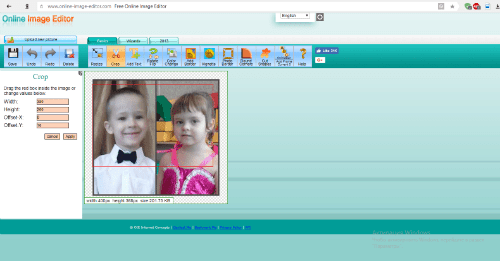
Операция соңында суретті «Жүктеулер» қалтасына сақтап, Facebook-қа жүктеп немесе Picasa-де ашуға болады. Егер кез-келген кезеңде жұмысты ұнатпайтын болсаңыз, суреттің жоғарғы жағында Болдырмау түймешігі көрсетіледі. Басыңыз, сіз бастапқы суретке оралып, барлық әрекеттерді қайталай аласыз.
Онлайндық қызметтер тек қана онлайн gif-ті жылдам және оңай ажыратуға мүмкіндік беретіндіктен, сонымен қатар фотосуреттерді өңдеуге қосымша опцияларды ұсынуға мүмкіндік береді (сурет салу, суретті бұру, фото жиектемені орнату және т.б.).
